windows 10 安装 linux子系统
1、启用linux子系统
打开控制面板 点击程序

点击 启用或关闭 Windows 功能

勾选 适用于 Linux 的 Windows 子系统 然后点击确定

2、启动一个梯子
启动一个梯子,没有梯子的同学可以使用microsoft store安装 linxu子系统
3、安装linux子系统
3.0、安装linux子系统 以下操作适合没有梯子的同学
以下操作适合没有梯子的同学
打开microsoft store 搜索wsl 选择Ubuntu 22.04.3 LTS 点击免费下载

点击获取

静静等待下载完成


安装完成后 点击打开

然后进入安装过程

输入自动以linux用户名

输入自定义用户密码

确认密码后就进入了Linux子系统
查看ubuntu版本

执行 wsl --update 命令 更新适用于 Linux 的 Windows 子系统包。
更新适用于 Linux 的 Windows 子系统包。


3.1、安装linux子系统 以下操作适合有梯子的同学
3.1.1、安装Debian
执行 wsl.exe --update 命令 更新适用于 Linux 的 Windows 子系统包。
wsl.exe --update

执行 wsl.exe --list --online 显示适合通过 wsl.exe --install 安装的 linux发行版。
wsl.exe --list --online

上图左侧Name展示了可以安装的可用分发版列表
使用命令 wsl --install -d <Distribution Name>。 将 <Distribution Name> 替换为要安装的发行版的名称。
比如现在安装一个debian 使用命令 wsl --install -d Debian
wsl --install -d Debian


输入linux的用户名

输入root提示用户名已存在

注意用户名中的英文字母需要全部为小写

输入密码后 自动进入debian linux中了

输入bash --help检验 确实是linux命令
bash --help

输入exit退出linux shell 返回到windows cmd

windows cmd中输入 wsl 即可进入linux子系统
wsl

查看debian的版本号
cat /etc/*release
cat /etc/*release

3.1.2、安装OracleLinux_9_1
查看可以安装的linux发行版
wsl.exe --list --online

安装OracleLinux_9_1
wsl --install -d OracleLinux_9_1

安装完成后 会要求输入一个新用户名称 自定义名称即可


输入新用户的密码 后自动进入linux子系统内

查看系统版本

3.2、重置linux子系统root用户密码
3.1中安装的debian linux 和 OracleLinux_9_1,怎么登录root账户呢?因为在整个安装过程中我们并不知道root用户的密码。
首先打开cmd,输入 wsl --list --verbose 查看安装的所有linux子系统
wsl --list --verbose
前面带 * 的是默认的子系统 就是执行wsl命令默认进入的子系统。

3.2.1、设置debian linux的root密码
执行wsl命令,进入debian linux子系统

在debian linux中,执行命令 sudo su - 然后输入普通用户的密码切换到root用户
sudo su -

执行passwd命令重置root密码

使用设置的新root密码 登录root用户

3.2.2、设置OracleLinux_9_1的root密码
在windows的cmd里面 输入 wsl -d <distro_name> 进入某个linux子系统
其中distro_name 用 wsl --list --verbose 命令查询
wsl --list --verbose

在windows的cmd里面 输入 wsl -d OracleLinux_9_1 进入某个OracleLinux_9_1子系统
wsl -d OracleLinux_9_1

然后在OracleLinux_9_1子系统内 输入sudo su - 切换进 root用户
sudo su -

然后输入passwd root 设置root用户密码
passwd root

至此设置root用户密码成功
输入exit 即可退出 OracleLinux_9_1子系统

3.3、linux子系统访问windows的文件系统
wsl --mount <DeviceID> 这个命令可以挂载windows的磁盘到Linux子系统中,DeviceID表示要挂载的windows物理磁盘的标识符,怎么查看DeviceID呢?
打开powershell 执行命令查看
GET-CimInstance -query "SELECT * from Win32_DiskDrive"
返回的DeviceID就是要挂载的windows物理磁盘的标识符

上图返回
在powershell中 执行wsl --mount
wsl --mount \\.\PHYSICALDRIVE0
4、列出已安装的 Linux 发行版
wsl --list --verbose

5、进入某个Linux子系统
首先打开cmd,输入 wsl --list --verbose 查看安装的所有linux子系统
wsl --list --verbose
前面带 * 的是默认的子系统 就是执行wsl命令默认进入的子系统。

在windows的cmd里面 输入 wsl -d <distro_name> 进入某个linux子系统
其中distro_name 用 wsl --list --verbose 命令查询
wsl --list --verbose

在windows的cmd里面 输入 wsl -d OracleLinux_9_1 进入某个OracleLinux_9_1子系统
wsl -d OracleLinux_9_1

6、卸载linux子系统
wsl --terminate, -t 终止指定的分发版。
wsl --terminate Debian
wsl --unregister 取消注册分发版并删除根文件系统。
wsl --unregister Debian

7、卸载适用于 Linux 的 Windows 子系统包
查看wsl版本
wsl --version

卸载适用于 Linux 的 Windows 子系统包
wsl --uninstall

再次执行 wsl --version 显示 命令行选项无效: --version 即表示成功卸载了适用于 Linux 的 Windows 子系统包
wsl --version








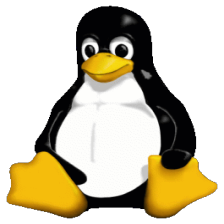














 4460
4460

 被折叠的 条评论
为什么被折叠?
被折叠的 条评论
为什么被折叠?








